Egy képeslap elkészítésénél a legfontosabb a megfelelő sablon kiválasztása. Ha a képeslapot egy adott gyártó kártyaíveire szeretné nyomtatni, például az 5,5 x 4,25 hüvelyk (138 x 108 mm) méretű Avery 3263-as típusúra, akkor tanácsos a megfelelő Avery-sablont megkeresni, vagy egy olyat, amelynek ugyanilyen a mérete.
Egy adott gyártó sablonjának megkeresése és használata
-
Indítsa el a Publishert, és kattintson a Beépített kategóriára.
-
A kiadványtípusok listájában görgessen lefelé, és válassza ki a Képeslapok kategóriát.
-
Görgessen le a képeslapsablonok végére, ahol megkeresheti azt a gyártót, amelynek a termékét használni fogja, ezután keresse meg az adott kártyaívet.
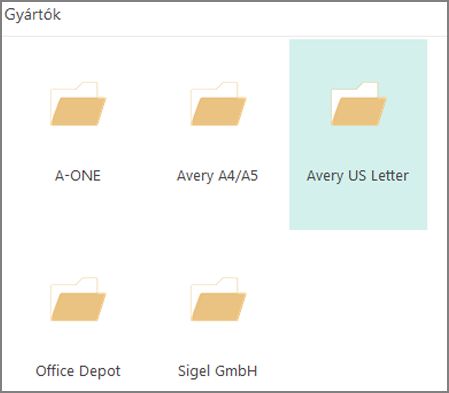
-
Keresse meg a megfelelő kártyaívet és jelölje ki.
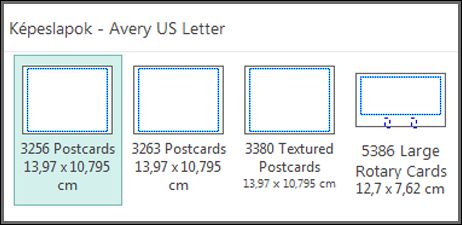
-
A jobb oldalon található a sablonleírásban láthatja, hogy a 8,5 x 11 hüvelyk (216 x 276 mm) méretű papírra hogyan fogja a program a sablont kinyomtatni.
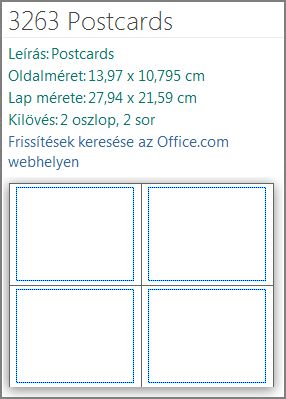
-
A Testreszabás területen módosíthatja a szín- és betűtípussémákat, valamint az üzleti adatokat.
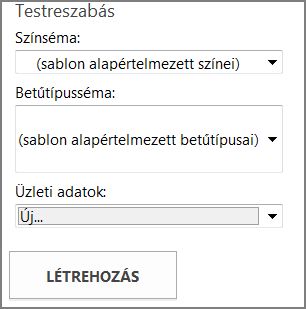
-
Kattintson a Létrehozás gombra, majd tetszőlegesen beilleszthet bármilyen képet vagy szöveget.
Ha kétoldalas képeslapokat szeretne készíteni, a képeslap elején szereplő elemeket helyezze a sablon egyik oldalára, a hátlap elemeit pedig a másik oldalra. Ezután kétoldalas nyomtatással nyomtassa ki őket.
Ha egyoldalas képeslapokat készít, egyszerűen nyomtassa ki őket.
Más sablonok használata
Ha nem egy gyártó sablonját szeretné használni, akkor meg kell győződnie arról, hogy a képeslapok rá fognak-e férni a kártyaívekre. Egy 5,5 x 8,5 hüvelyk (138 x 216 mm) méretű sablonnal két képeslap helyezhető egy 8,5 x 11 hüvelyk (216 x 276 mm) méretű papírlapra, egy 4,25 x 5 hüvelykes (108 x 127 mm) sablonnal négy képeslap fér egy 8,5 x 11 hüvelykes (216 x 276 mm-es) lapra.
-
Indítsa el a Publishert és írja be a képeslap szót az Online sablonok keresése mezőbe, vagy kattintson a Beépített kategóriára, és görgessen lefelé a Képeslapok csoporthoz.
-
Válasszon egy olyan sablont, amely a legjobban megfelel az igényeinek.
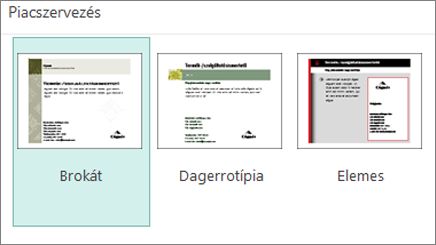
-
Ha a beépített sablonok valamelyikét választja, módosíthatja a szín- és betűtípussémákat, valamint az üzleti adatokat. Kétoldalas nyomtatás esetén azt is megadhatja, hogy mi kerüljön a képeslap két oldalára.
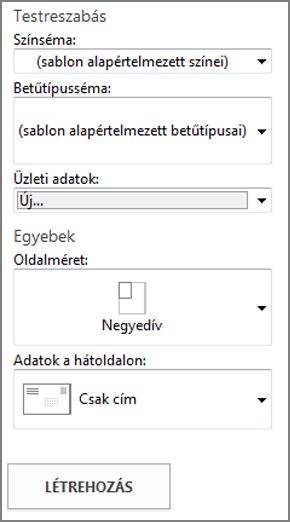
-
Kattintson a Létrehozás gombra, majd tetszőlegesen beilleszthet bármilyen képet vagy szöveget.










